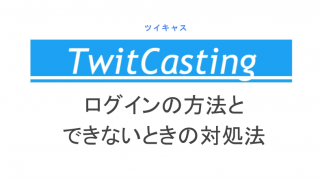ツイキャスは無料で配信を楽しめることが魅力のサービスです。お気に入りの配信者にアイテムを贈ると反応が返ってくるので、一味違った楽しみ方ができます。
配信者にアイテムを贈るのに必要なのがポイントです。ポイントは無料ポイントと購入ポイントの2種類があり、贈るアイテムによって必要なポイント数が異なるのが特徴です。
この記事では、ツイキャスでのポイントの使い方をご紹介します。ポイントの購入方法や困った時の対処法についても解説しますので、ぜひ最後までお読みください。
ツイキャスのポイントとは?
ツイキャスでは、自分が気に入った配信者や面白いと思った配信者に応援の意味を込めてアイテムが贈れます。アイテムを贈る際に必要なのがポイントです。
贈る際にどのくらいのポイントが必要なのかはアイテムごとに決められており、アイテムを贈ったあとはその分が減る仕組みです。登録した時点で100ポイントが付与されています。
ツイキャスの無料ポイントとは
「無料ポイント」とは、アイテムを贈ってから24時間経過した時に無料で配られるポイントです。付与されるポイント数は100ポイントで、最大500ポイントまで溜められます。
また、配信者のサポーターとなり、その配信者がレベルアップすることでも貰えます。面白い配信者がいればサポーターになってみましょう。
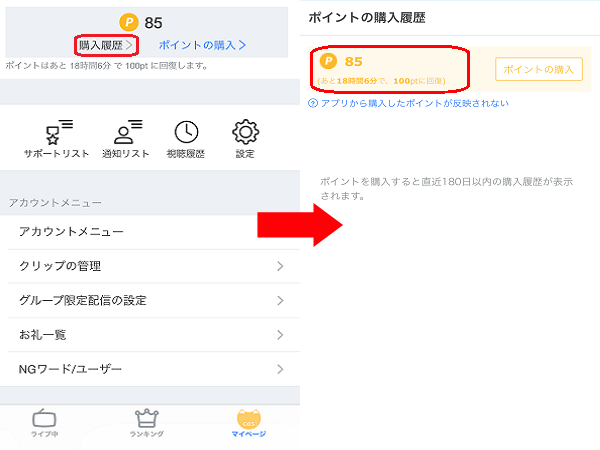 無料ポイントの確認
無料ポイントの確認無料ポイントは、マイページの『購入履歴』で確認できます。また、あと何時間で100ポイントになるのかも同時に確認可能です。
ツイキャスでのポイントの使い方
ツイキャスはパソコンだけでなく、スマートフォンアプリでも楽しめます。日々多くの人が配信を行い、多くの視聴者がポイントを使用してアイテムを贈っています。
この項目でご紹介するのは、ツイキャスでのポイントの使い方についてです。スマートフォン版アプリとパソコンそれぞれで方法を解説するので、ぜひチェックしてみてください。
スマートフォンアプリでのポイントの使い方
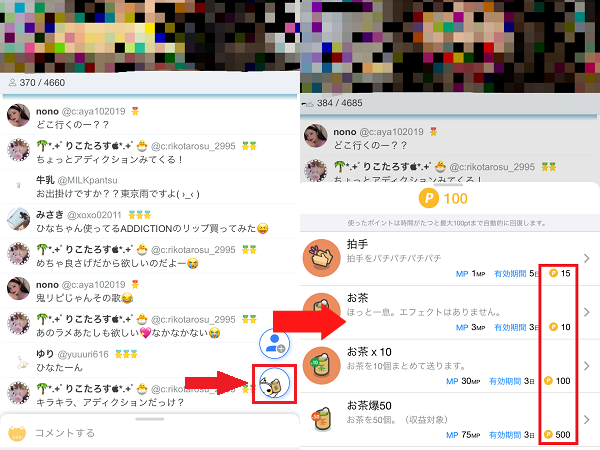 スマートフォンアプリでのポイントの使い方
スマートフォンアプリでのポイントの使い方スマートフォンアプリの場合、視聴したい配信ページに移動すると画面右下に人型のアイコンとキャラクターがお茶を持っているアイコンの2つが表示されます。
2つのアイコンのうち、キャラクターがお茶を持っているアイコンをタップしましょう。贈られるアイテムが一覧で表示されるので、贈りたいアイテムをタップします。
なお、ポイントの消費量はアイテム欄の右下に表示されます。アイテム欄の一番上には現時点で保有しているポイントが表示されるので、照らし合わせてアイテムを選択しましょう。
パソコンでのポイントの使い方
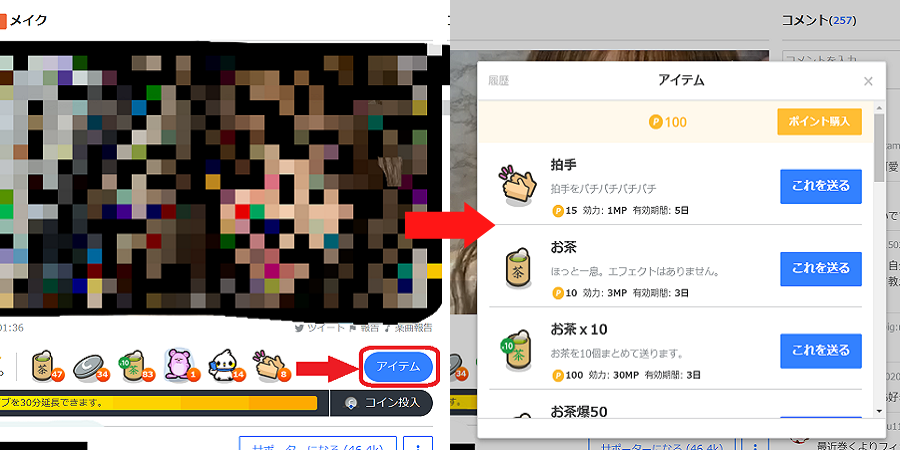 パソコンでのポイントの使い方
パソコンでのポイントの使い方パソコンでアイテムを贈る場合、まず配信ページの配信画面下にある『アイテム』ボタンをクリックしましょう。
贈られるアイテムが一覧で表示されるので、贈りたいアイテムをタップします。なお、消費ポイント数はアイテム欄に記載されています。
ツイキャスのポイントを購入する方法
ツイキャスのポイントは購入可能です。好きな配信者にアイテムを贈りたいけど、ポイントが足りないという場合は購入することも検討してみましょう。
また、無料ポイントは500ポイントまでしか溜められませんが、ポイントを購入することで500ポイント以上保有できます。なお、無料ポイントと購入したポイントの両方を保持していた場合は、購入したポイントから消費されます。
この項目では、ツイキャスのポイントを購入する方法をご紹介します。使い方と同様にスマートフォンアプリとパソコンに分けて解説しますので、チェックしてみてください。
スマートフォンアプリでポイントを購入する方法
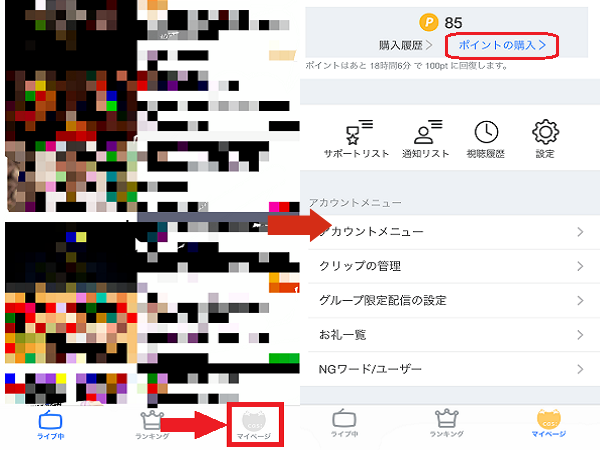 スマートフォンアプリでポイントを購入する方法
スマートフォンアプリでポイントを購入する方法スマートフォンアプリでポイントを購入する場合、まずトップ画面右下にある『マイページ』をタップします。
マイページをタップすると、管理や設定ができるページに移動するので、画面上部にある『ポイントを購入する』をクリックしましょう。
パソコンでポイントを購入する方法
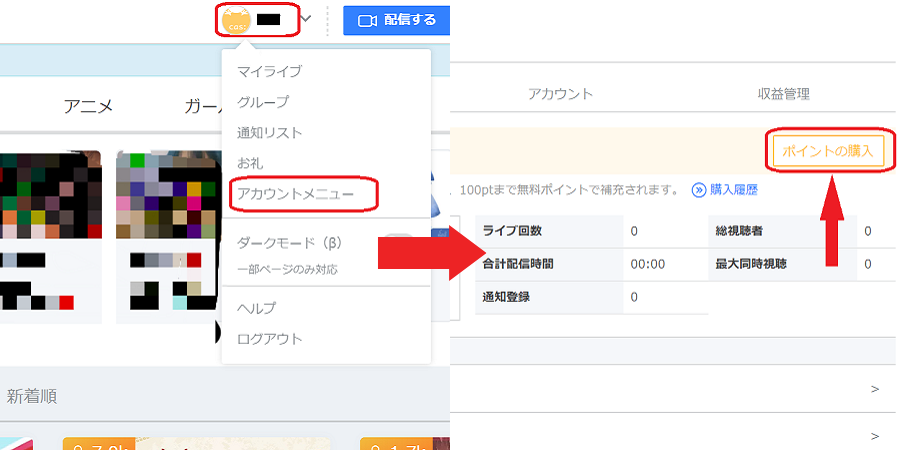 パソコンでポイントを購入する方法
パソコンでポイントを購入する方法パソコンでポイントを購入する場合、まずトップ画面上部にある自身のアイコンにカーソルを合わせ、そのなかから『アカウントメニュー』をクリックしましょう。
アカウントメニューをクリックすると、管理や設定ができるページに移動するので、画面上部にある『ポイントを購入する』をクリックします。
ポイントは何で購入できる?
ツイキャスには、さまざまな決済法方法が用意されています。都合のよい方法でポイントを購入して配信者を応援しましょう。
Amazon Pay
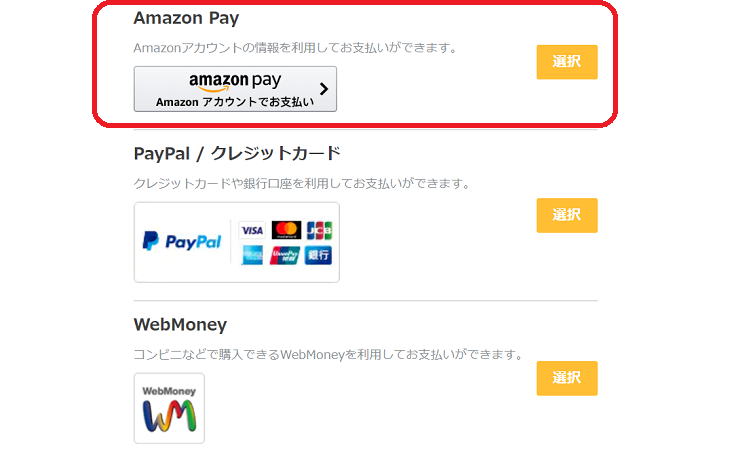 Amazon Pay
Amazon Pay「Amazon Pay」とは、大手ECサイト「Amazon」に登録されている支払い情報を利用して行う決済方法です。ツイキャスで初めてポイントを購入する方でも、Amazonで購入するように決済が済ませられるのが特徴です。
Amazonに登録されている情報をそのまま使用するので、あらためて支払い情報を入力する必要がありませんので、すでに会員登録をしている方におすすめの決済方法です。
PayPal / クレジットカード
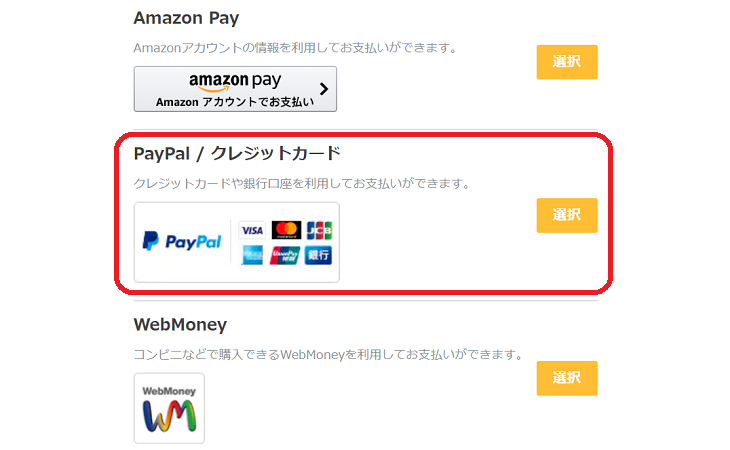 PayPal
PayPal「PayPal」とは、オンライン上で決済が行える送金リクエストサービスで、クレジットカードの情報を紐づけて決済が行えます。
PayPalのメリットは、ツイキャス側に支払い情報が知られないことです。そのため、万が一のことがあってもツイキャスからクレジットカードの情報が洩れることがありません。
また、PayPalは「PCI DSS」に準拠しており、クレジットカードを含む個人情報を暗号化キーで保護しています。安心安全に決済が行えるのがPayPalの強みです。
WebMoney
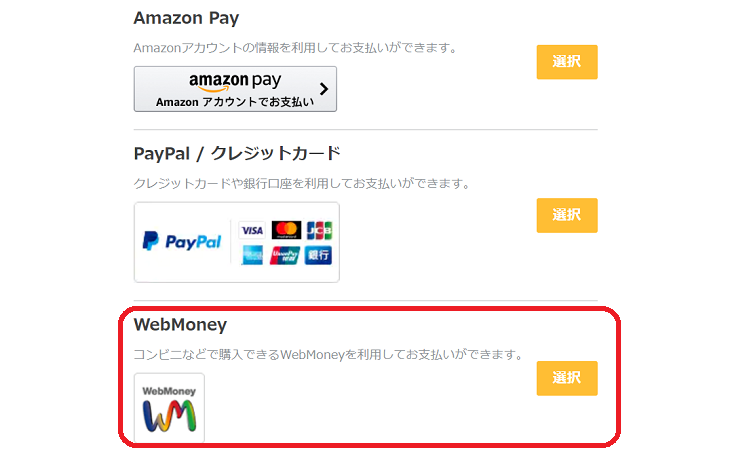 WebMoney
WebMoney「WebMoney」は、インターネット上で決済できるプリペイド電子マネーのことです。あらかじめWebMoneyに一定の金額をチャージしてからポイントを購入します。
PayPal同様、ツイキャスに個人情報が知られないことが特徴です。また、知らずのうちに使い過ぎてしまうのを防げるというメリットもあります。
こんな時はどうする?ポイントに関するQ&A
最後に、ポイントに関する疑問や困った時の対処法についてご紹介します。
無料ポイントが20ポイントしかチャージされない
無料ポイントは使用してから24時間以上が経過すると100ポイントチャージされますが、作成したばかりのTwitterアカウントでは20ポイントまでしかチャージされません。
Twitterアカウントを継続的に使用し続けるか、メールアドレスの登録を完了させることで100ポイントまでチャージされるようになります。
効率よく無料ポイントを貯める方法はないの?
ツイキャスで無料ポイントを効率よく溜めるには、新規に登録した配信者のサポーターになるのがおすすめです。
無料ポイントは使用してから24時間以上が経過する以外に、サポーターになっている配信者がレベルアップすることによっても付与されます。
新規に登録した配信者はレベルアップしやすく、その分ポイントがどんどん溜まっていくので、面白いと感じた新しい配信者を見つけたら積極的にサポーターになりましょう。
購入したポイントが反映されない / 消えてしまった
購入したポイントが反映されない、もしくは購入したはずのポイントが消えてしまったという場合は、サポートに問い合わせを行いましょう。
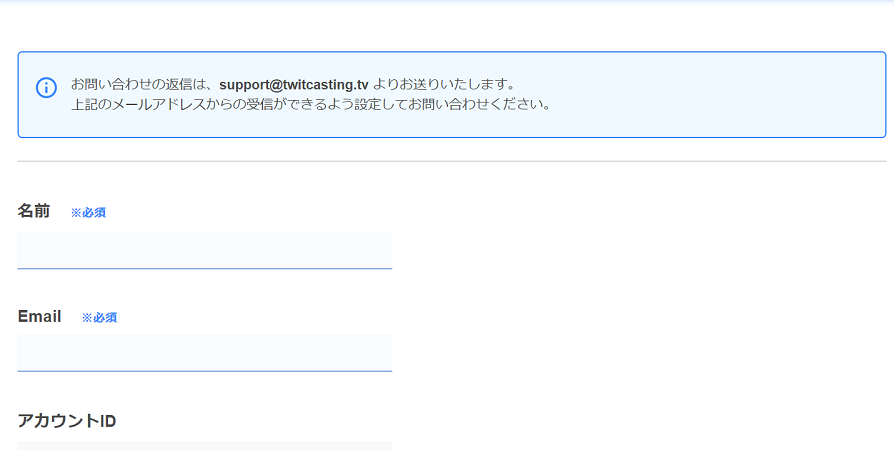 サポート
サポート電話や訪問によるサポートは行っていませんので、メールで送信します。入力する情報は下記のとおりです。
- 名前
- アカウントID
- 件名
- 問い合わせの種類
- 具体的な内容
- 詳しい内容
すべての項目が入力できたら『私はロボットではありません』の項目にチェックマークを入れ、『同意して送信する』をクリックしましょう。
サポートの対応時間は平日10:00~18:00です。
ポイントを活用してお気に入りの配信者を応援しよう!
ツイキャスで配信者にアイテムを贈るにはポイントが必要です。ポイントには無料ポイントと購入できるポイントがあり、無料ポイントは使用してから24時間以上が経過すると100ポイントチャージされる仕様になっています。
無料ポイントは最大500ポイントまで保有可能です。また、サポーターになった配信者がレベルアップすることでも貰えるので、積極的にサポーターになりましょう。
ポイントを購入することで500ポイント以上保有できます。たくさん応援したいという方は、ポイントを購入してアイテムをどんどん贈りましょう。